Hadirnya cara pembelian aplikasi dan game berbayar di Windows Phone Store atau Windows Phone Marketplace Indonesia dengan sistem pembayaran potong pulsa tentunya memberikan keuntungan dan kemudahan bagi para pengguna ponsel dengan OS Windows Phone. Jadi dengan mudah anda bisa mendapatkan aplikasi maupun game berbayar tanpa harus dipusingkan dengan cara pembayarannya lagi.
Untu dapat membeli aplikasi windows phone dengan sistem potong pulsa, anda hanya perlu memenuhi syarat serta melakukan beberapa langkah seperti berikut
Syarat Agar Dapat Membeli Aplikasi dan Game dengan Pulsa di Windows Phone Store
- Gunakan simcard dari operator yang telah mendukung sistem pembelian aplikasi WP dengan sistem potong pulsa. Adapun operator Indonesia yang telah bekerjasama iala XL, Telkomsel dan Indosat.
- Pembelian Aplikasi dan Game dengan operator Billing (pulsa) hanya berlaku untuk Marketplace dari Indonesia, jadi pastikan region windows phone store anda di atur ke Indonesia, lihat Cara Mengganti Region Marketplace Windows Phone.
Langkah-Langkah Beli Aplikasi Menggunakan Pulsa
Sebagai contoh disini penulis menggunakan simcard XL untuk melakukan pembelian aplikasi, berikut lebih lengkapnya:
- Buka Windows Phone Store di device Windows Phone.
- Jika disuruh login, silahkan login menggunakan account Windows Live Id anda, jika belum punya silakan buat terlebih dahulu dengan cara daftar di http://www.live.com/.
- Setelah anda login, Pilh aplikasi yang ingin dibeli.
- Pilih tombol buy/beli.
- Secara default pembelian aplikasi akan dibebankan ke prepaid account atau postpaid account, jadi silahkan ubah metode pembayaran dengan cara memilih “Add or switch payment methods”.
- Jika kartu sim sudah ready, maka akan muncul logo “XL Account”. silahkan pilih logo tersebut untuk memulai membeli aplikasi menggunakan pulsa XL.
Catatan:
- Jika pilihan pembayaran XL tidak muncul, restart kembali ponsel lalu tunggu hingga kurang lebih 48 jam.
- Jika masih tidak muncul juga, coba ubah setting regional Windows Phone Store menjadi negara lainnya (misalnya Inggris) restart ponsel, lalu ubah kembali setting regional ke Indonesia lalu Restart kembali ponsel.
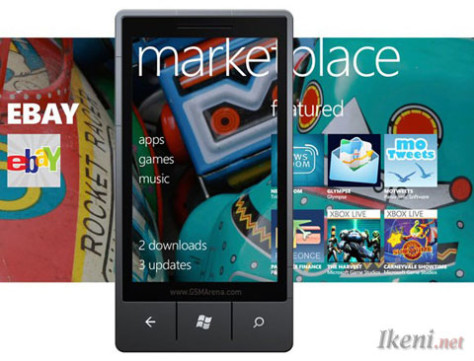
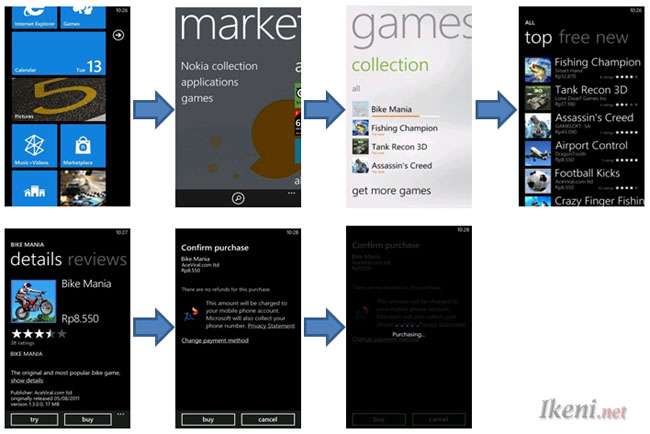
Tanya..
sinkronisasi 48 Jam untuk XL di Windows Phone itu harus dalam keadaan terhubung sama Internet atau tidak??
Kalau untuk menunggun, ngga perlu harus terhubung 48 jam
Thanks.. udah bisa.. 😀
dengan gini bisa beli aplikasi 🙂
Saya mau beli aplikasi buatan Chahine. Udah muncul XL Account nya, tp dibilang gak bisa terhubung dengan Bursa. Kenapa ya? Solusinya gmn?
Saya mau beli aplikasi di bursa tapi ngga bisa malahan tertulis ubah pengaturan Microsoft family sya bingung gan mohon infox